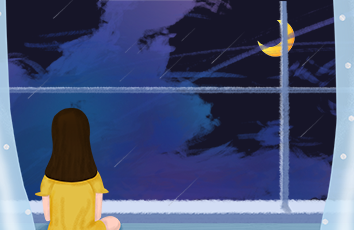生活已是百般艰难,为何不努力一点。下面就给大家分享Win10资源管理器中收藏夹怎么找回,希望可以让热爱学习的朋友们体会到iphone的小小的乐趣。
1Win10资源管理器中收藏夹怎么找回
很多用户都发现了,Win10版本中没有收藏夹,只有快速访问。那么,Win10收藏夹在哪?找回Win10资源管理器中收藏夹的方法,如果你仍然习惯使用收藏夹,可以通过修改注册表的方法来找回。
Win10资源管理器中收藏夹怎么找回
快速找回Win10资源管理器收藏夹方法:
• 点击此处下载制作好的注册表导入文件;
• 下载后解压,你会看到三个reg注册表导入文件。只需要双击其中的导入即可,如果你使用的是位操作系统,还需要导入;
• 成功导入注册表后你就会在资源管理器中看到收藏夹功能了,如下图所示:
Win10资源管理器中收藏夹怎么找回
默认情况下,收藏夹中只有下载和桌面两项,你可以将任何()文件夹拖放到收藏夹中。
取消收藏夹显示:
如果你想取消怎么办?
在下载的压缩包内还有一个名为的注册表导入文件,双击导入就可以取消收藏夹显示了
2Win10怎么清除任务栏通知区域上已卸载程序的图标?
在win10系统下,当我们安装一些应用程序后,相应的应用程序会在通知区域显示托盘图标,有些软件即使在我们下载后,系统通知区域还会保留着相应程序的图标,对于该问题很多用户都遇到过,但不知道如何彻底的解决,故此小编在这里为大家带来了详细的解决方法,如果你也遇到了这个问题,那么赶快试下小编提供的解决方法吧!
操作方法
1、运行regedit打开注册表编辑器;
然后打开如下键值:
HKEY_CLASSES_ROOTLocal SettingsSoftwareMicrosoftWindowsCurrentVersionTrayNotify
在右边你可以看到两个键值;
IconStreams和PastIconsStream,将它们的值删除。
2、然后调出任务管理器将进程终止,再在任务管理器中点击文件新建任务;
输入explorer确定。
通过上述方法,我们就可以从通知区域中删除已卸载的软件图标了,通常出现这类问题原因是由于软件没有被彻底卸载,造成相关程序残留在系统中!
3win10手动更新系统补丁的方法
在win10系统下,系统补丁通常是由windows自身来下载、安装完成的,不过当我们在有时需要安装某个指定更新补丁时,那么而我们就需要使用到手动更定补丁的功能,不过一些win10系统用户却不知道如何手动tulaoshi更新系统补丁,故此小编今天为大家带来了win10手动更新补丁的方法,需要的用户赶快试试吧!
操作方法
1、首先点击Win10左下角的「开始菜单」图标,然后在菜单中,点击进入「设置」,如图。
2、进入Win10设置面板后,点击进入最底部的「更新和安全」,如图。
3、在Win10更新与安全设置面板中,默认就可以看到Windows更新了,这里会显示当前是否有可用更新,如果有可用更新,点击下方的「下载」即可,如图。
最后等待系统完成Win10更新文件下载,并自动完成补丁安装与升级就可以了,这个过程可能需要比较长的时间,用户需要耐心等待。
用户通过上述放阿飞,就能够手动对系统进行补丁升级了, 如果用户在之前关闭了win10系统自动更新功能,但又想对指定更新包进行更新的话,我们补偿尝试下该方法教程!
4win10正式版无法升级预览版的原因
在win10预览版中,我们可抢先体验win10系统中的最新功能,而对于一些win10正式版的用户,在获取win10预览版(会员版)时,通过windows更新的高级选项里,获取会员版,却出现无法获取的问题,对于这类问题我们如何解决呢?下面看小编为您带来的解决方法吧!
故障描述:
点击此按钮后一般情况下可恢复正常,但有些网友却遇到了下图所示的错误:
参考方法:
出现该问题可能是系统UAC在捣鬼,请在任务栏搜索框中输入UAC,在搜索结果中点击更改用户账户控制设置,如下图所示,如果这里的设置为最高级别,则将其安全级别调整为第二个即可:
然后再尝试点击修复我,应该就可以获取Win10预览版了。
通过上述方法,我们不难看出,如果用户把UAC的安全级别设置为最高,那么是无法对Win10系统进行更改,也就无法获取Win10预览版,所以用户可在获取预览版前,先将UAC级别调低即可!
5win10运行穿越火线无法全屏怎么办?
CF穿越火线是国内较为热门的射击类游戏,不过一些用户在将系统升级到win10后,却出现CF游戏窗口无法全屏的问题,对于该问题很多用户不知道如何解决,故此河东软件园为大家针对这一问题带来了解决方法, 需要的用户赶快试试吧!
操作方法
首先登录你的穿越火线,选择服务器后,点击右上角的小扳手的按钮(也就是设置按钮),记下您正在使用的分辨率。例如,小编我自己玩cf一般使用的分辨率是1024×760,那么我就在心里记住这个值,很好记的。
退出游戏,单击桌面的空白出,选择显示设置。
在新打开的窗口里,用鼠标滚轮滑倒最下方,点击高级显示设置。
在分辨率窗口选择您刚刚记下的那个分辨率大小。例如,小编记得是1024×760,那么我就选择1024×760这个值。并点击应用。
此时会有警告提示是否保留更改,当然选择保留咯。
通过上述方法设置后,我们在重新打开穿越火线,是不是发现能够正常在win10系统下全屏运行了呢?不过用户在退出游戏后,如果桌面看着非常的别扭,我们还可以按照上述第二步,将显示分的分辨率调整回来!